Как выключить компьютер с телефона

Как выключить компьютер с телефона
Если вы установили тему или расширение, из-за которых ваш Firefox работает нестабильно, вам не нужно переустанавливать браузер снова и снова, чтобы решить эту проблему. Вы можете запустить Firefox в безопасном режиме и удалить всё, что мешает работе браузера. При запуске Firefox в безопасном режиме темы, расширения и пользовательские коды не загружаются, что обеспечивает стабильность Firefox.
Есть два способа запустить Firefox в безопасном режиме.
Метод 1: использование команды «Выполнить»
Откройте команду «Выполнить» и введите следующее:
«C:\Program Files\Mozilla Firefox\firefox.exe» - безопасный режим
и нажмите Enter.
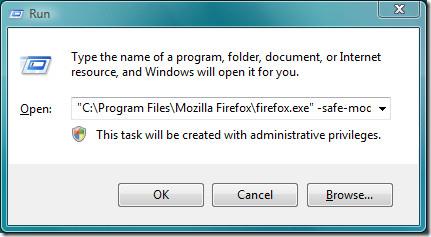
Метод 2: использование ярлыка Firefox
Этот метод предназначен для тех, кто хочет запустить Firefox в безопасном режиме в течение длительного времени и не может постоянно вводить команду.
Щёлкните правой кнопкой мыши по ярлыку Firefox на рабочем столе и выберите «Свойства». В разделе «Добавить цель» выберите
"C:\Program Files\Mozilla Firefox\firefox.exe" - безопасный режим
и нажмите ОК.
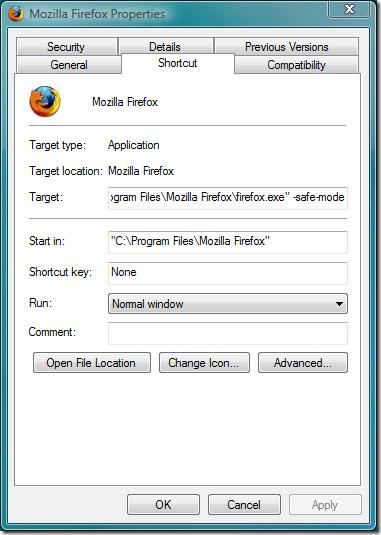
Теперь при запуске Firefox в безопасном режиме вы увидите всплывающее окно с вопросом о том, что вы хотите отключить и сбросить. Отметьте нужные параметры и нажмите кнопку «Продолжить в безопасном режиме».
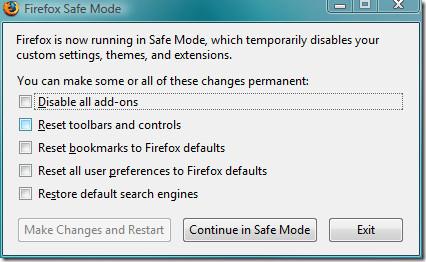
Теперь вы можете удалить любое расширение, тему или код, которые могут быть причиной нестабильной работы браузера. После этого закройте браузер и перезапустите его. Приятного просмотра!
Как выключить компьютер с телефона
Центр обновления Windows работает в основном с реестром и различными файлами DLL, OCX и AX. В случае повреждения этих файлов большинство функций
В последнее время новые пакеты системной защиты появляются как грибы после дождя, и каждый из них приносит с собой очередное решение для обнаружения вирусов и спама, и если вам повезет,
Узнайте, как включить Bluetooth в Windows 10/11. Для корректной работы Bluetooth-устройств Bluetooth должен быть включён. Не волнуйтесь, это просто!
Ранее мы рассмотрели NitroPDF, удобную программу для чтения PDF-файлов, которая также позволяет пользователю конвертировать документы в PDF-файлы с такими функциями, как объединение и разделение PDF-файлов.
Вы когда-нибудь получали документ или текстовый файл, содержащий лишние символы? Текст содержит множество звёздочек, дефисов, пустых пробелов и т. д.?
Так много людей спрашивали о маленьком прямоугольном значке Google рядом с кнопкой «Пуск» Windows 7 на моей панели задач, что я наконец решил опубликовать это.
uTorrent — безусловно, самый популярный клиент для скачивания торрентов на ПК. Хотя у меня он работает безупречно в Windows 7, у некоторых пользователей возникают проблемы.
Каждому человеку необходимо делать частые перерывы во время работы за компьютером. Если не делать перерывов, велика вероятность, что ваши глаза начнут вылезать из орбит (ладно, не вылезать из орбит).
Возможно, вы, как обычный пользователь, привыкли к нескольким приложениям. Большинство популярных бесплатных инструментов требуют утомительной установки.







